資産フィルターを使用したタグの編集
必要な Tenable Vulnerability Management ユーザーロール: 基本、スキャンオペレーター、標準、スキャンマネージャー、または管理者
必要な Tenable Vulnerability Management アクセス許可: 該当する資産タグに対する編集可および使用可アクセス許可
[資産] ページでは、資産フィルターを使用してタグのルール、カテゴリ、値を編集できます。
資産フィルターを使用してタグを編集する方法
-
左上にある
 ボタンをクリックします。
ボタンをクリックします。左側にナビゲーションプレーンが表示されます。
-
左側のナビゲーションプレーンで [調査] > [資産] をクリックします。
[資産] ワークベンチが表示され、[ホスト] タイルがアクティブになります。
-
左側のナビゲーションで
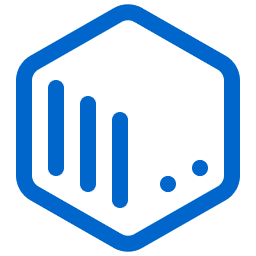 [資産] をクリックします。
[資産] をクリックします。[資産] ワークベンチが表示されます。
-
表をフィルタリングします。この時、タグに追加またはタグから削除するルールに応じて、フィルターを選択および選択解除します。
適用したフィルターは、フィルター画面の上にあるヘッダーに表示されます。
-
ヘッダーで、最初のフィルターの左側にある
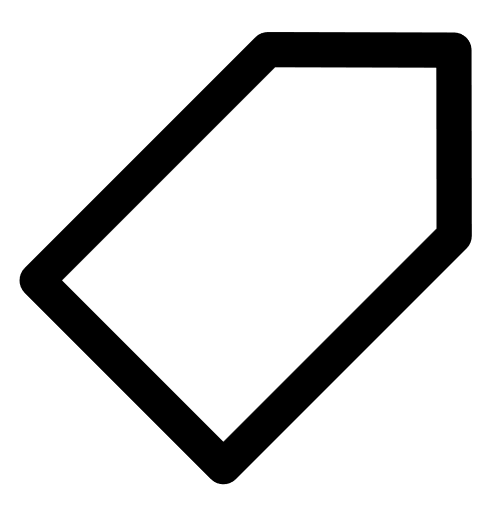 ボタンをクリックします。
ボタンをクリックします。[資産と一致するタグ] ウィンドウが表示されます。
-
次のいずれかを行います。
-
最後に使用したタグを編集する場合
-
[最近使用したタグ] で、編集するタグをクリックします。
タグカテゴリが [カテゴリを選択または作成する] ドロップダウンボックスに表示されます。
タグの値が [値を選択または作成する] ドロップダウンボックスに表示されます。
-
-
他のタグを編集する場合
-
[カテゴリを選択または作成する] ドロップダウンボックスにカテゴリ名を入力します。
入力に伴って、リストでは一致が絞り込まれます。
- 編集するタグのカテゴリを選択します。
-
[値を選択または作成する] ドロップダウンボックスに値名を入力します。
入力に伴って、リストでは一致が絞り込まれます。
-
ドロップダウンボックスから編集するタグの値を選択します。
-
-
- (オプション) タグカテゴリを編集する方法
[カテゴリを選択または作成する] ドロップダウンボックスにカテゴリの新しい名前を入力します。ドロップダウンボックスに
["カテゴリ" の作成] が表示されます。
ドロップダウンボックスから ["カテゴリ" の作成] を選択します。
ドロップダウンボックスに新しいカテゴリ名が選択された状態で表示されます。
- (オプション) タグの値を編集する方法
[値を選択または作成する] ドロップダウンボックスにタグの新しい値を入力します。ドロップダウンボックスに
["値" の作成] が表示されます。
ドロップダウンボックスから ["値" の作成] を選択します。
ドロップダウンボックスに新しい値名が選択された状態で表示されます。
-
(オプション) [タグ用の選択した検索フィルター] ボックスで、タグから削除するフィルター内にある
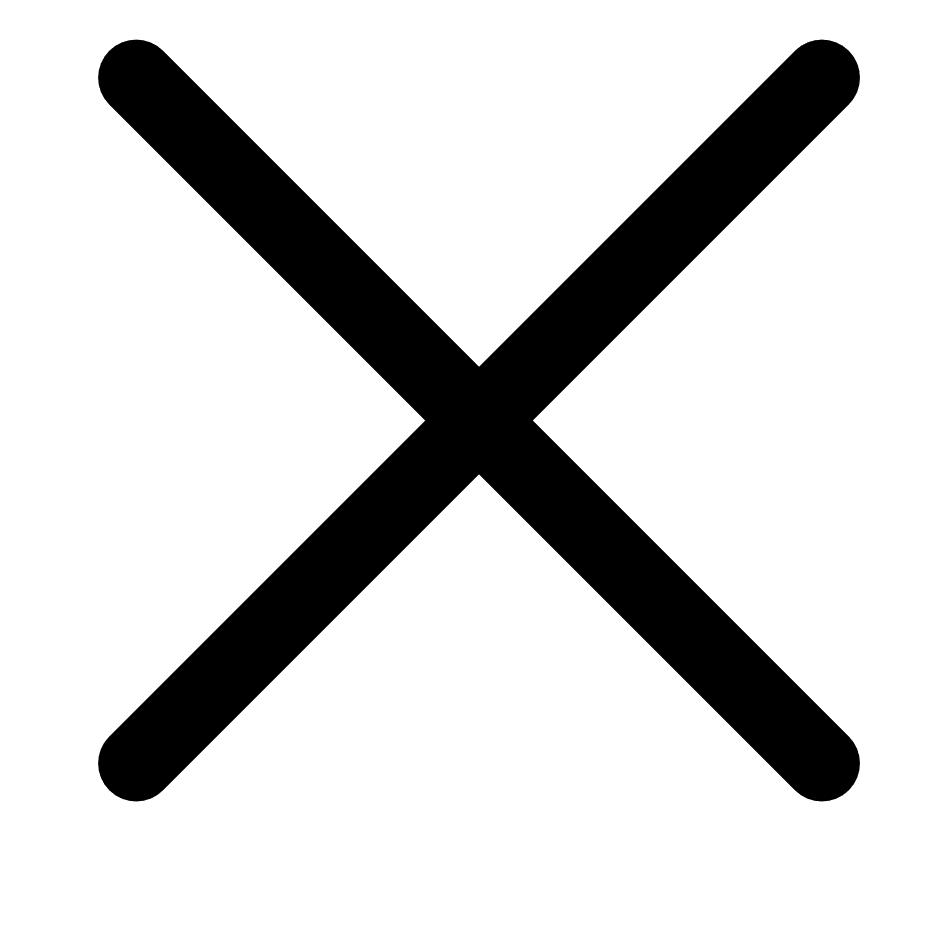 をクリックします。
をクリックします。 -
[保存] をクリックします。
Tenable Web App Scanning で編集が保存されます。